
Photo: Freepik/Jaroenchai26
Sobre a Recuperação de Dados do Pen Drive
Por serem pequenos, portáteis e leves, os pen drives são amplamente utilizados para armazenar arquivos e transferir dados entre dispositivos. Isso também explica porque a perda de dados em pen drives ocorre com bastante frequência. Exclusão acidental, formatação, ataque de vírus e sistema de arquivos se tornando RAW são razões comuns que causam a perda de dados na mídia de armazenamento, como pen drives. Felizmente, é altamente provável que recuperar arquivos de um pen drive com a ajuda do software avançado de recuperação de dados e do CMD.
Importante
A pré-condição para a recuperação bem-sucedida de dados em qualquer dispositivo de armazenamento é que os dados perdidos não sejam substituídos pelo novo conteúdo. Portanto, pare de usar o seu pen drive quando houver perda de dados e execute a recuperação dos dados do pen drive o mais rápido possível.
Software de Recuperação de Dados do Pen Drive vs. CMD
O software de recuperação de dados e o CMD podem ser aplicados para recuperar dados de um pen drive. Mas cada um é adequado para diferentes situações.
Com o software de recuperação de pen drive – EaseUS Data Recovery Wizard, você pode recuperar arquivos perdidos devido à exclusão, formatação, ataque de vírus, falha do sistema operacional, reinstalação do sistema operacional e muito mais.
No entanto, com o CMD, você só pode recuperar arquivos ocultos de um pen drive, o que também pode ser feito com o software de recuperação de dados. Assim, se você deseja recuperar arquivos excluídos do pen drive, o programa de recuperação de dados é sua única opção.
O que o software de recuperação de pen drive EaseUS pode fazer por você?
- Recuperar dados de todos os dispositivos de mídia removíveis, como pen drives, jump drives, jet flash drives e muito mais
- Recuperar arquivos de um pen drive da Lexar, Centon, Kingston, PNY, A-DATA, Sony, Toshiba, Samsung, Jet flash…
- Recuperar quase TODOS os tipos de arquivos existentes, como fotos, vídeos, áudios, Microsoft Excel/Word/PowerPoint, arquivos Adobe…
Além desses cenários comuns, o software de recuperação de dados EaseUS pode resgatar seus arquivos em uma situação como o pen drive que não mostra dados no Windows. Obtenha agora e recupere arquivos excluídos do seu pen drive em minutos.
Método 1. Recuperar Arquivos do Pen Drive Usando Software
O software de recuperação de dados do pen drive EaseUS é simples, confiável e poderoso para recuperar arquivos do pen drive, bem como recuperar arquivos excluídos e recuperar dados formatados do pen drive. Ao conectar o pen drive ao seu computador, em breve o software reconhecerá o drive removível e permitirá a sua operação.
Siga as três etapas para recuperar arquivos excluídos ou formatados do pen drive:
Passo 1. Escolha o pen drive para digitalizar.
Conecte seu pen drive ao computador e, em seguida, você pode executar o software de recuperação de pen drive – EaseUS Data Recovery Wizard no seu PC. Na interface principal, escolha o seu pen drive, que marca como um disco removível, e clique em “Verificar” para iniciar a recuperação do pen drive.
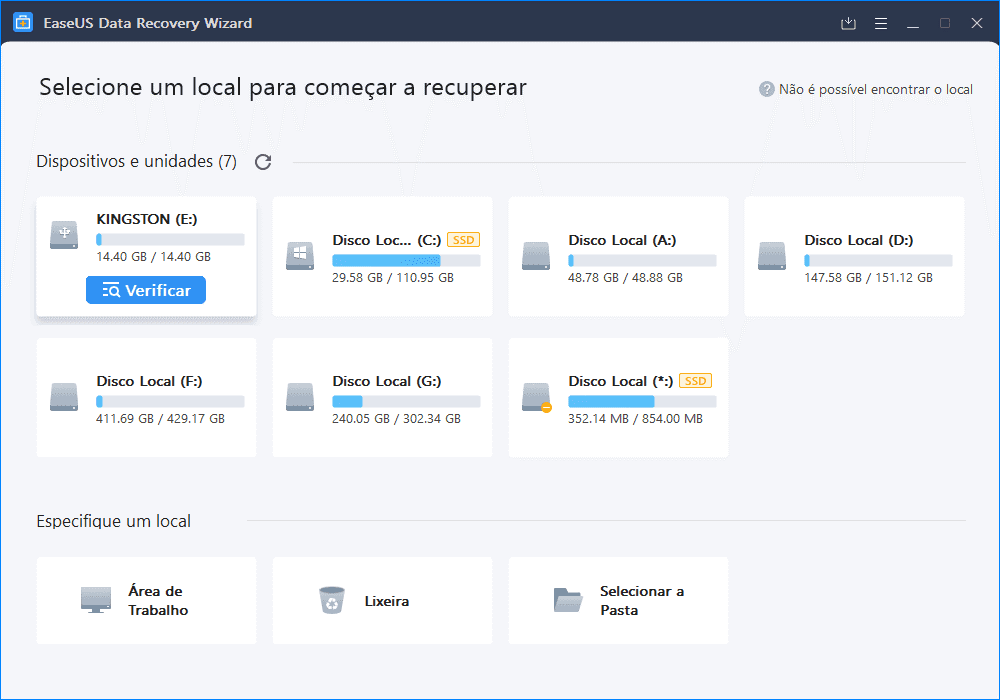
Passo 2. Verifique o pen drive.
Deixe o programa correr para verificar e encontrar todos os seus arquivos perdidos. Após a conclusão da verificação, você pode encontrar rapidamente o tipo de arquivo desejado usando os recursos de “Filtro” e “Pesquisa”.
- Filtro: Filtre um tipo de arquivo específico, como Imagens, Documentos, Vídeos, etc.
- Pesquisa: e.g. nome de arquivo ou extensão de arquivo.
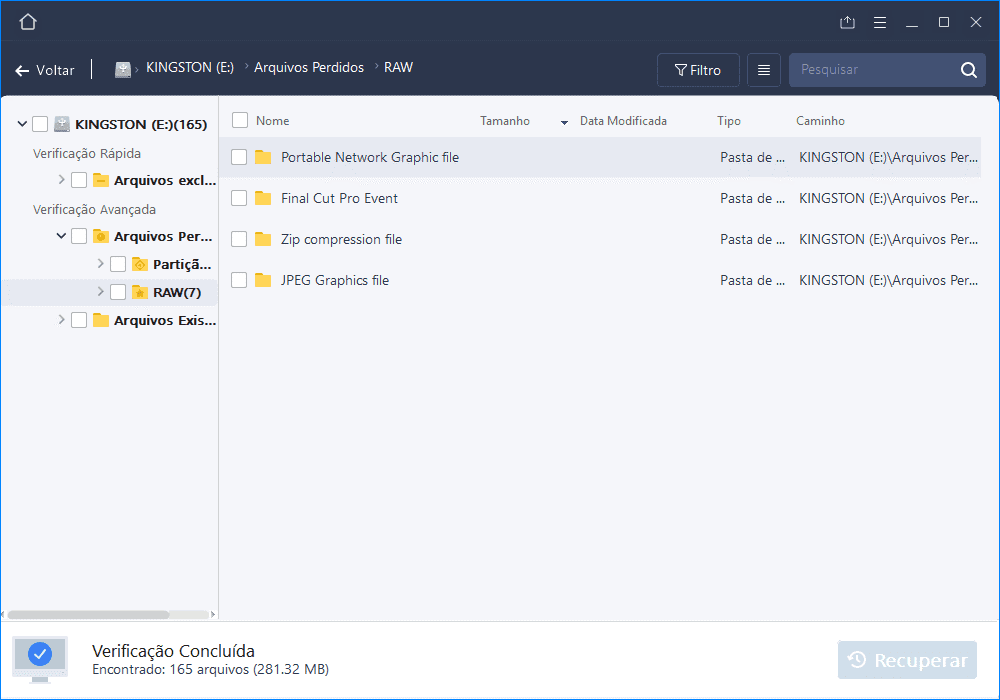
Passo 3. Recupere arquivos do pen drive.
Depois de localizar os arquivos de destino, você pode clicar duas vezes para visualizá-los um por um. Por fim, clique em “Recuperar” para salvá-los em um local seguro no seu PC ou outro dispositivo de armazenamento externo.
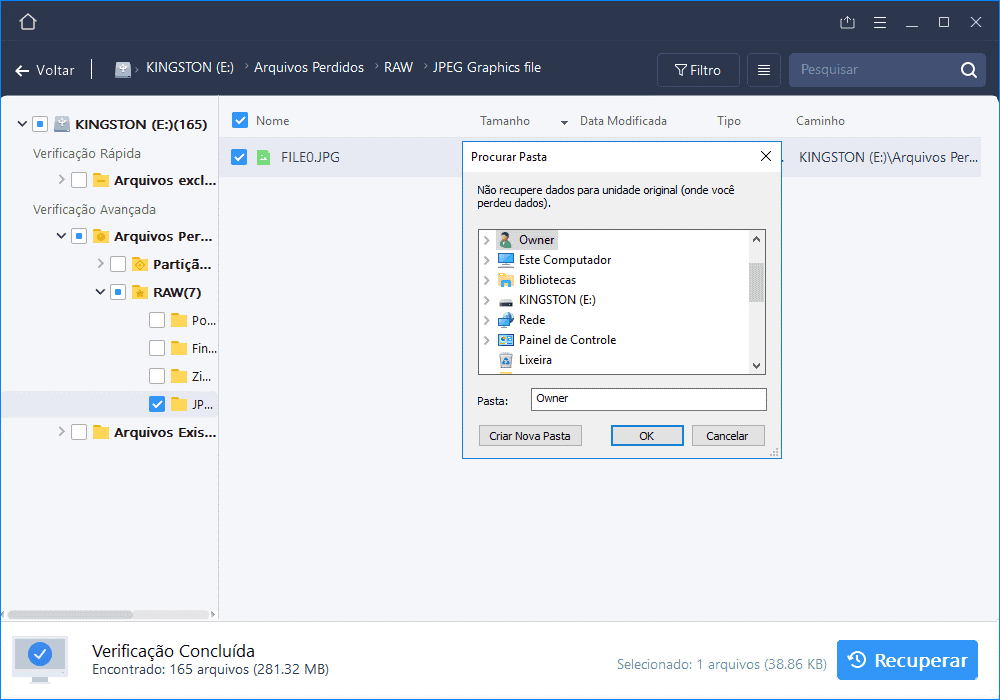
O EaseUS Data Recovery Wizard é o software de recuperação de dados 100% seguro, sem vírus e sem plug-ins que funciona perfeitamente para recuperar dados perdidos. Ele pode restaurar arquivos perdidos, ausentes ou excluídos, como fotos, vídeos, músicas, arquivos de texto e muito mais a partir de dispositivos de armazenamento.
Você pode fazer o download grátis do recuperador de USB agora com as instruções detalhadas para ter uma boa idéia se os seus arquivos podem ser recuperados do seu pen drive. Além de recuperar arquivos perdidos de pen drive, EaseUS Data Recovery Wizard também suporta recuperar arquivos delatados do hd, hardware RAID, unidades externas, recuperar arquivos do cartão SD e cartões de memória, etc.
Método 2. Recuperar Dados do Pen Drive Usando o CMD
O CMD é útil para recuperar dados de um pen drive apenas quando os arquivos estão ocultos do seu dispositivo. Se você deseja recuperar arquivos excluídos do seu pen drive, use o EaseUS Data Recovery Wizard.
Passo 1. Clique em “Iniciar” e digite cmd.
Passo 2. Clique com o botão direito do mouse em “Prompt de Comando” e escolha “Executar como administrador”.
Passo 3. No prompt de comando, digite attrib –h –r –s /s /d e:*.* e pressione “Enter”.

Explicação de sintaxe
- A opção “-h” é usada para limpar o atributo oculto
- A opção “-r” para limpar o atributo somente leitura
- A opção “-s” para limpar o atributo do sistema
- A opção “/d” inclui diretórios, não apenas arquivos, para o que você estiver executando.Você só pode usar /d com /s.
- A parte “e:” significa a letra da unidade do seu pen drive. Substitua-o por sua própria letra de unidade.
Ajuda Adicional – Como Proteger Dados no Pen Drive
Depois de perder arquivos importantes do seu pen drive, você pode perceber a necessidade de proteção de dados. Existem duas instruções para você proteger os arquivos do seu pen drive:
- Crie um bom hábito de usar o dispositivo
- Faça backup de seus arquivos regularmente
Um bom hábito, como ejetar o pen drive antes de removê-lo, pode ajudar a reduzir o risco de perda de dados no dispositivo e, ao mesmo tempo, prolongar a vida útil do pen drive. No entanto, bons hábitos podem minimizar, mas não eliminar, a chance de perda de dados em um pen drive.
É por isso que o backup de dados é necessário. Você pode fazer backup dos dados do seu pen drive, copiando manualmente os arquivos, usando o software de backup gratuito ou sincronizando com o armazenamento em nuvem. Cada um tem suas próprias vantagens e desvantagens. Aplique a opção mais adequada às suas necessidades.
Conclusão
De um modo geral, a recuperação de dados de um pen drive pode ser feita com software de terceiros ou CMD. Mas o cenário aplicável varia. O software de recuperação de pen drive permite recuperar dados excluídos ou formatados, enquanto o CMD pode recuperar apenas arquivos ocultos do seu dispositivo. Além disso, é necessário fazer backup dos dados para evitar a perda completa de dados no seu dispositivo de armazenamento. Embora um software como o EaseUS Data Recovery Wizard seja útil para recuperar arquivos, é sempre melhor evitar a perda de dados.
